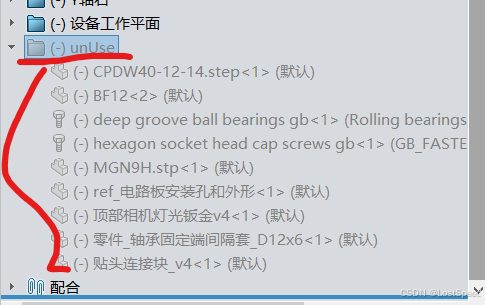SW - 做装配体时,使用零件分组好处多
文章目录
- SW - 做装配体时,使用零件分组好处多
- 概述
- 笔记
- 将零件加入分组
- 隐藏/显示分组
- 可以确定哪些零件是多余的
- END
SW - 做装配体时,使用零件分组好处多
概述
以前做装配体时,零件都放在作为一坨零件集合丢在设计树中,是一个层级。
如果装配时,因为测试固定了哪个零件(经过了一段时间后,这些细节操作,自己哪里记得…),导致装配体该运动的部件不能随着鼠标拖动而运动。想找出问题很困难。
装配在角落中的部件时,经常被其他零件挡住视线。如果隐藏那个零件,也只能是一个一个隐藏。等装配完子部件,想重新显示被隐藏的部件,操作也不方便。
昨天做装配图时,发现可以将零件加入自己命名的分组。以上问题都可以解决了。
笔记
装配图的不同部件中的零件,最好也放在装配用零件的不同子目录中。方便零件添加,查找和临时编辑。
如果装配用的零件都放在一个目录下,添加和查找都有点乱,得仔细分辨才能确定要操作哪个零件。
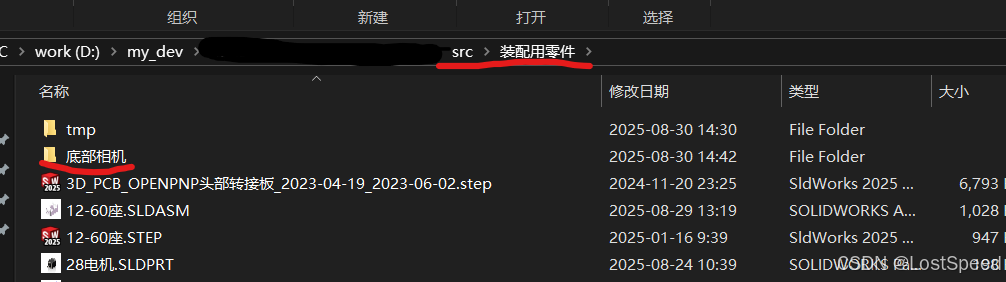
将零件加入分组
刚开始做装配图时,是没有零件分组的。在选中一个或多个零件后,右击菜单有加入零件分组的item.
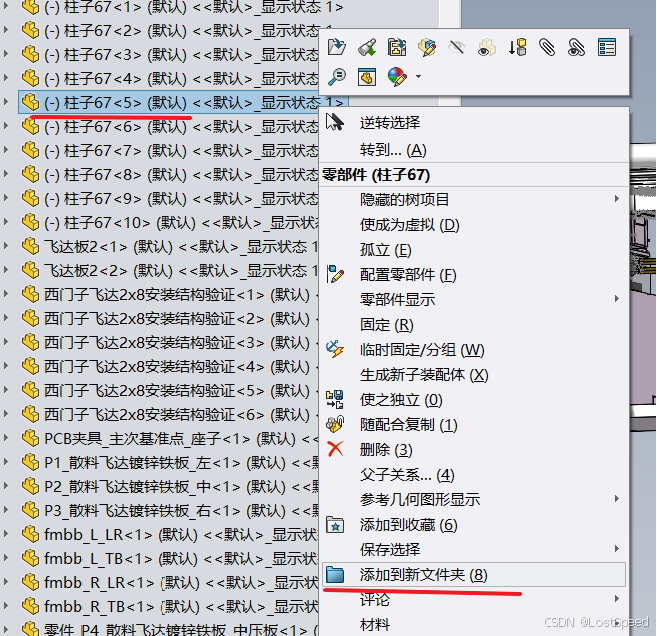
隐藏/显示分组
在分组上压缩和解压缩,可以达到隐藏分组和显示分组的效果
在做一个角落中的零件装配时,将挡住装配视线的零件分组隐藏很方便。
等做完角落中的装配关系后,想看整体效果时,再将被隐藏的零件分组显示,也是很方便。
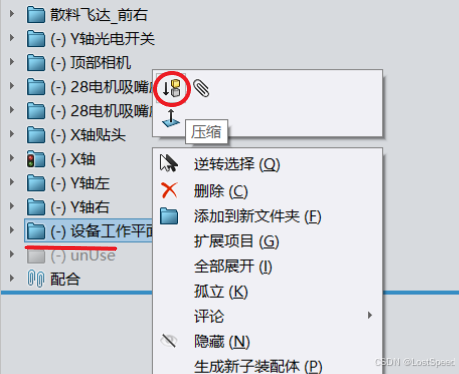
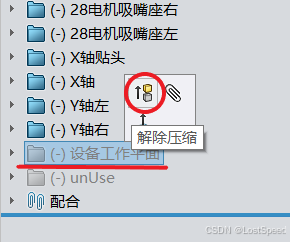
零件分组还支持嵌套,在排查运动关系不对时,很方便。
如果该运动的部件不运动,可以依次看子部件是否可以运行。
如果子部件可以运行,那就查上一层的零件分组。如果子部件也不能运动,那再检查子部件中的零件是具体那个零件被限位了。
最后如果有装配关系限定不能运动,或者哪个部件被固定住了。查起来也比零件不分组时方便很多。
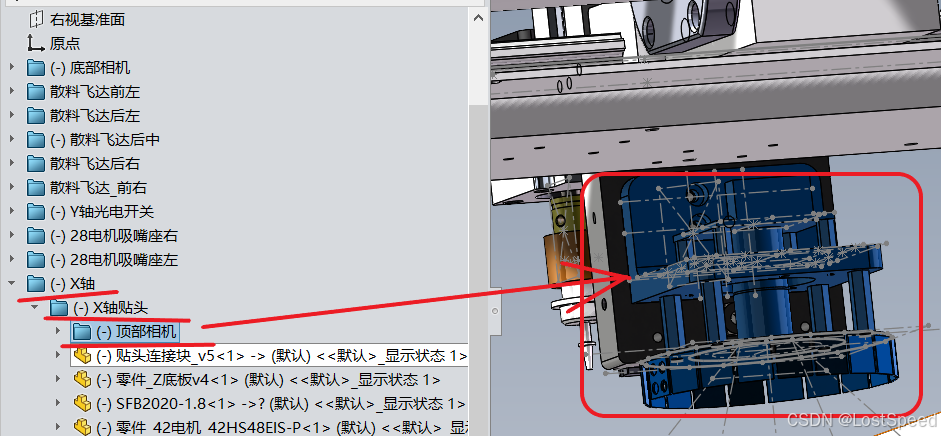
可以确定哪些零件是多余的
一般新版装配图是在上一般装配图上迭代的。
在装配图刚开始将零件加入时,也不确定哪个零件是上一版的。
将零件分组后,可以将不是这版的零件放入一个分组,然后压缩,就看的很清楚。